Dê uma olhada no guia para saber como usar o Telegram da linha de comando do Linux com o guia fácil e simples usando os comandos do Linux. Portanto, dê uma olhada no guia completo discutido abaixo para prosseguir.
[dropcap]T[/dropcap]elegram é um dos softwares de mensagens ou aplicativos mais populares e usados no mundo da tecnologia agora e tudo isso por causa dos recursos e funções que ele dobrou dentro. Um dos recursos exclusivos deste aplicativo de mensagens é o serviço baseado em nuvem que permite aos usuários criar prontamente o backup de seus textos ou mensagens e o outro é a criptografia forte que é provavelmente a parte mais exigida de qualquer aplicativo de mensagens pelos usuários. Usando este software, também é possível enviar mensagens de autodestruição, o que também é uma funcionalidade bastante surpreendente. O Telegram está disponível para Windows, Mac e Linux e principalmente para todos os principais sistemas operacionais de smartphone e para todas essas plataformas, há a disponibilidade de aplicativos oficiais e de terceiros do Telegram. Agora o Linux tem a capacidade de remover a parte GUI de qualquer aplicativo e usá-la apenas através da linha de comando, e assim apenas o Telegram também poderia ser usado dessa forma. Por uma forma divertida ou por outro motivo, se você também deseja tocar o telegrama no Linux através da linha de comando, você precisa seguir algum método. Aqui neste artigo, nós escrevemos o método, basta seguir o artigo para saber mais sobre ele.
Leia também: 5 razões pelas quais o Google Allo é melhor que o WhatsApp
Como usar o telegrama da linha de comando do Linux
O método é muito fácil e direto e você precisa seguir alguns dos passos simples para prosseguir. Portanto, siga as etapas abaixo para prosseguir.
Leia também: Como desativar as notificações ao vivo do Facebook
Etapas para usar o telegrama da linha de comando do Linux:
1. Em primeiro lugar, baixe a ferramenta chamada telegrama-cli ao seu Linux usando os comandos:
“Sudo apt-get install git libreadline-dev
libconfig-dev libssl-dev lua5.2-dev
libevent-dev libjansson-dev
libpython-dev
fazer git clone
–Recursive https://github.com /vysheng/tg.git &&
cd tg / configure
sudo make ”
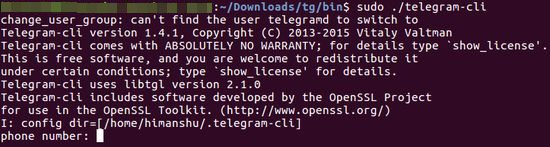
2. Inicie a ferramenta que você acabou de baixar para o seu dispositivo por meio dos comandos acima, executando o outro comando:
“Cd bin
sudo./telegram-cli “
Você provavelmente poderá encontrar alguns erros ao tentar este comando e se isso acontecer mais vezes, apenas comente a linha número 101 no arquivo “tgl / mtproto-utils.c” e tente novamente o comando e ele deverá funcionar corretamente.
3. Este aplicativo funciona com os números de telefone, então você terá que fornecer o seu, apenas anote que forneça o número ativo porque você obteria o código de verificação nele usando a ferramenta. Após preencher o código que você obteve no seu celular, esta ferramenta estará pronta para funcionar e você poderá utilizar o Telegram através da linha de comando.
4. Use alguns dos comandos básicos que você precisará usar para executar o telegrama:
msg [contact_name] [text] “Este comando ajuda a enviar sua mensagem para o contato específico”
fwd [user] [msg-seqno] “Encaminha mensagem para os outros contatos de seu desejo”
chat_with_peer [contact_name] ”Iniciar o bate-papo com um contato específico”
adicionar contato [phone-number] [first-name] [last-name] “Adicionar novo contato à sua lista”
rename_contact [user] [first-name] [last-name] ”Renomear qualquer contato”
Marque lido [contact_name] ”Marca todas as mensagens recebidas como lidas”
delete_msg [msg-seqno] “Apaga a mensagem”
restore_msg [msg-seqno] ”Restaura mensagens excluídas”

Leia também: Os 5 melhores aplicativos de mensageiro criptografados para Android
Esta é a maneira mais fácil que poderia facilmente jogar o aplicativo Telegram usando os comandos no Linux e executar todas as tarefas relacionadas ao aplicativo apenas a partir dos comandos, talvez seja enviar as mensagens ou receber tudo pode ser facilmente feito através do método acima . Você também gostaria de usar o telegrama desta forma, e se sim, aplique o método!
0 Comments